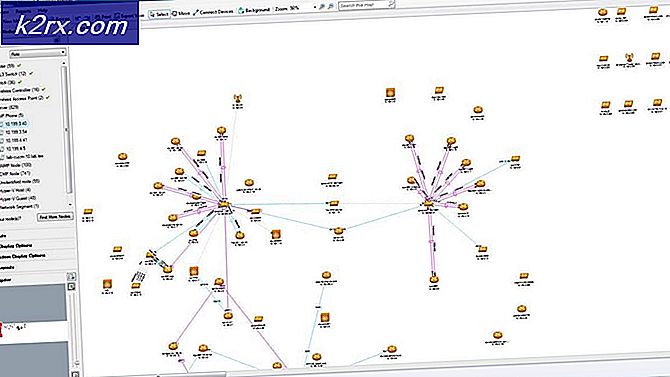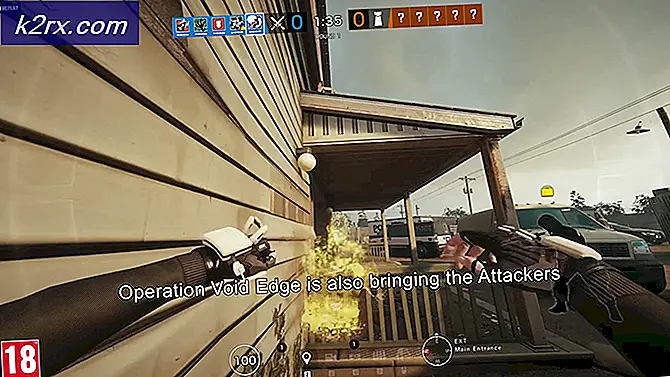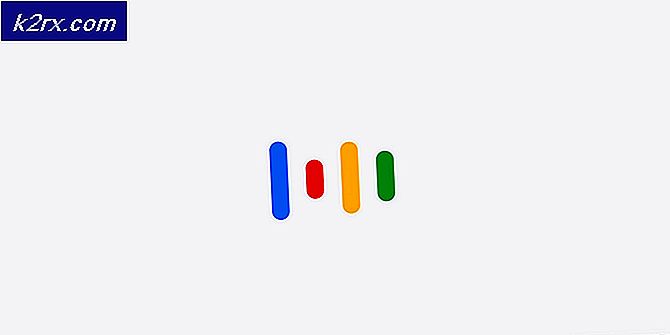Fix: Grand Theft Auto V kraschar vid start
Grand Theft Auto V är ett action-äventyrsspel utvecklat av Rockstar North och publicerat av Rockstar Games. Den släpptes i september 2013 för PlayStation 3 och Xbox 360, i november 2014 för PlayStation 4 och Xbox One och i april 2015 för Microsoft Windows.
Men ganska nyligen har många rapporter kommit in om spelet kraschar vid start. Det här felet kvarstår om du försöker starta spelet direkt eller till och med genom startprogrammet. I den här artikeln berättar vi om några av anledningarna till att detta fel kan utlösas och ger dig lönsamma lösningar för att lösa problemet.
Vad orsakar att GTA V kraschar vid start?
Tyvärr kan orsaken till felet inte specificeras, men enligt våra rapporter var några av de vanligaste orsakerna:
Nu när du har en grundläggande förståelse för orsakerna kommer vi att gå vidare mot lösningarna.
Lösning 1: Verifiera spelfiler.
Det är möjligt att spelet kanske saknar vissa filer eller att vissa filer kan ha skadats. Spelet startar inte ordentligt om vissa filer i spelet saknas. I detta steg kommer vi därför att verifiera spelfilerna och se till att spelfilerna är kompletta.
Denna process skiljer sig åt för Steam-versionerna och de icke-Steam-versionerna av spelet
För icke-ångversioner:
- Tryck "Windows+RKnapparna på tangentbordet.
- Skriv “cmd”I Springa och tryck stiga på
- Skriv nu “cd c: \ Program Files \ Rockstar Games \ Grand Theft Auto V”Och tryck Stiga på
Notera:Om du har installerat spelet i en annan katalog skriver du adressen till spelinstallationsmappen. - Skriv nu ” GTAVLauncher.exe-verifiera”Och tryck Stiga på
- Spelstartaren kommer nu öppna och börja kontrollera spelfilerna.
- När filerna har verifierats, försök att springa spelet
För Steam-versioner:
- Lansera Steam och logga in på ditt konto
- Gå in i bibliotek avsnitt och Rätt–Klick på spelet
- Välj Egenskaper
- Efter det Klick på Lokal Filer och klicka på “Verifiera integriteten hos Game Cache”Alternativ
- Detta tar lite tid att kontrollera efter det är klart försök att köra spelet
Lösning 2: Uppdatera grafikdrivrutiner.
Ibland, om grafikkortdrivrutinerna inte är uppdaterade kan det orsaka problem med vissa delar av spelet, vilket resulterar i frekventa kraschar och till och med orsakar problem med uppstarten. Därför kommer vi att uppdatera grafikdrivrutinerna till de senaste för att utrota problemet.
För Nvidia-användare:
- Klicka på Sök bar på vänster sida av aktivitetsfältet
- Skriv in Geforce Erfarenhet och tryck stiga på
- Klicka på den första ikonen för att öppna Ansökan
- Efter signering in, klicka på “Förare”Alternativet högst upp vänster
- Klicka på "på den flikenKolla upp för uppdateringar”Alternativet högst upp rätt
- Efter det kommer ansökan kolla upp om nya uppdateringar är tillgängliga
- Om uppdateringarna är tillgängligaLadda ner”-Knappen visas
- När du klickar på det kommer drivrutinen att ladda ner
- När föraren är nedladdade ansökan ger dig möjlighet till “uttrycka”Eller”Beställnings" installation.
- Klicka på "uttrycka”Installationsalternativ och drivrutinen kommer automatiskt installeras
- Försök nu Springa spelet
För AMD-användare:
- Rätt–Klick på Skrivbord och välj AMD Radeon inställningar
- I inställningar, Klicka på Uppdateringar i det nedre rätt hörn
- Klicka på "Sök efter uppdateringar”
- Om en ny uppdatering är tillgänglig a ny alternativet visas
- Klicka på alternativet och välj Uppdatering
- De AMD installatören startar, klicka på Uppgradera
- Installatören gör nu paketet klart, kolla upp alla rutorna och klicka på Installera
- Detta kommer nu ladda ner den nya drivrutinen och installera den automatiskt
- Starta om datorn och försök att köra spelet.
Lösning 3: Öka virtuellt minne
Det finns ett virtuellt minne på varje hårddiskpartition. Detta virtuella minne fungerar som ett tillfälligt RAM-minne och bearbetar informationen innan den skickas till RAM-minnet. Om minnet är lågt kan det orsaka frekventa kraschar eller till och med orsaka problem med uppstarten. I detta steg kommer vi därför att öka det virtuella minnet för vilket
- Tryck på "Windows+R”-Knappar för att öppna Run Prompt
- Skriv “systemegenskaper avancerade”I Springa Prompt.
- Under Prestanda rubrik, klicka på “inställningar”
- Nu i Prestanda alternativ, Klicka på "Förändra”-Alternativet under“Avancerad”Flik
- Avmarkera “Hantera automatiskt sidarkivering för alla enheter”Alternativ
- Kontrollera "Ställ in manuellt"Rutan och skriv in"4096”I”Första Storlek”Alternativ och“8192”I”Slutlig storlek”Alternativ.
- Klick på “OK”Och Tillämpa dina inställningar
- Omstart din dator för att inställningarna ska träda i kraft och försöka köra spelet